
Descoperiți scurtăturile din Galerie pe Mac
În cazul în care căutați scurtături noi de adăugat în colecția dvs. sau dacă doriți să aflați ce posibilități există și modul în care sunt construite anumite scurtături, explorați secțiunea Galerie în aplicația Scurtături.
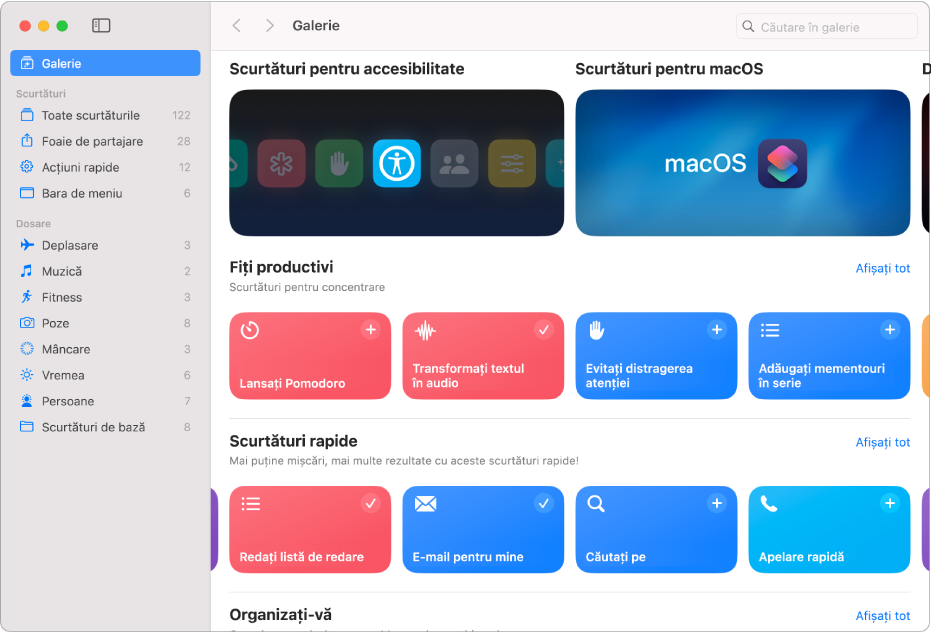
Deschiderea și explorarea secțiunii Galerie
În aplicația Scurtături
 de pe Mac, faceți clic în bara laterală pe Galerie.
de pe Mac, faceți clic în bara laterală pe Galerie.Scurtăturile selecționate apar organizate în rânduri de categorii (Esențiale, Rutina matinală ș.a.m.d.).
Pentru a vedea toate scurtăturile dintr-o categorie, faceți clic pe Afișează tot.
Derulați rândul unei categorii pentru a vedea alte scurtături din categoria respectivă.
Derulați în sus sau în jos pentru a vedea mai multe rânduri de categorii.
Adăugarea unei scurtături din Galerie în colecția dvs.
În aplicația Scurtături
 de pe Mac, faceți clic în bara laterală pe Galerie, apoi faceți clic pe o scurtătură.
de pe Mac, faceți clic în bara laterală pe Galerie, apoi faceți clic pe o scurtătură.Este afișată o descriere a scurtăturii.
Sfat: Pentru a adăuga rapid o scurtătură în colecție, faceți clic pe
 .
.Pentru a vedea o previzualizare a acțiunilor din scurtătură, faceți clic pe butonul Mai multe
 .
.Pentru a reveni la descriere, faceți clic pe OK.
Pentru a adăuga scurtătura în colecția dvs., faceți clic pe Adaugă scurtătura.
Dacă există pași suplimentari de configurare a scurtăturii, urmați instrucțiunile care apar, apoi faceți clic pe Adaugă scurtătura.
Scurtătura este adăugată în colecția dvs. de scurtături.
Căutarea în Galerie
Puteți căuta scurtături suplimentare, care nu sunt afișate în Galerie.
În aplicația Scurtături
 de pe Mac, faceți clic în bara laterală pe Galerie, apoi introduceți un termen de căutare în câmpul de căutare din colțul din dreapta sus.
de pe Mac, faceți clic în bara laterală pe Galerie, apoi introduceți un termen de căutare în câmpul de căutare din colțul din dreapta sus.Scurtăturile care corespund termenului de căutare vor apărea dedesubt.
Pentru a executa o scurtătură pe care ați adăugat‑o din Galerie, consultați Executarea unei scurtături din aplicația Scurtături pe Mac.